Estudio y visualización de datos, Lista de informes, Studio y visualización de datos – CIRCUTOR CIRe3 Series Manual del usuario
Página 37
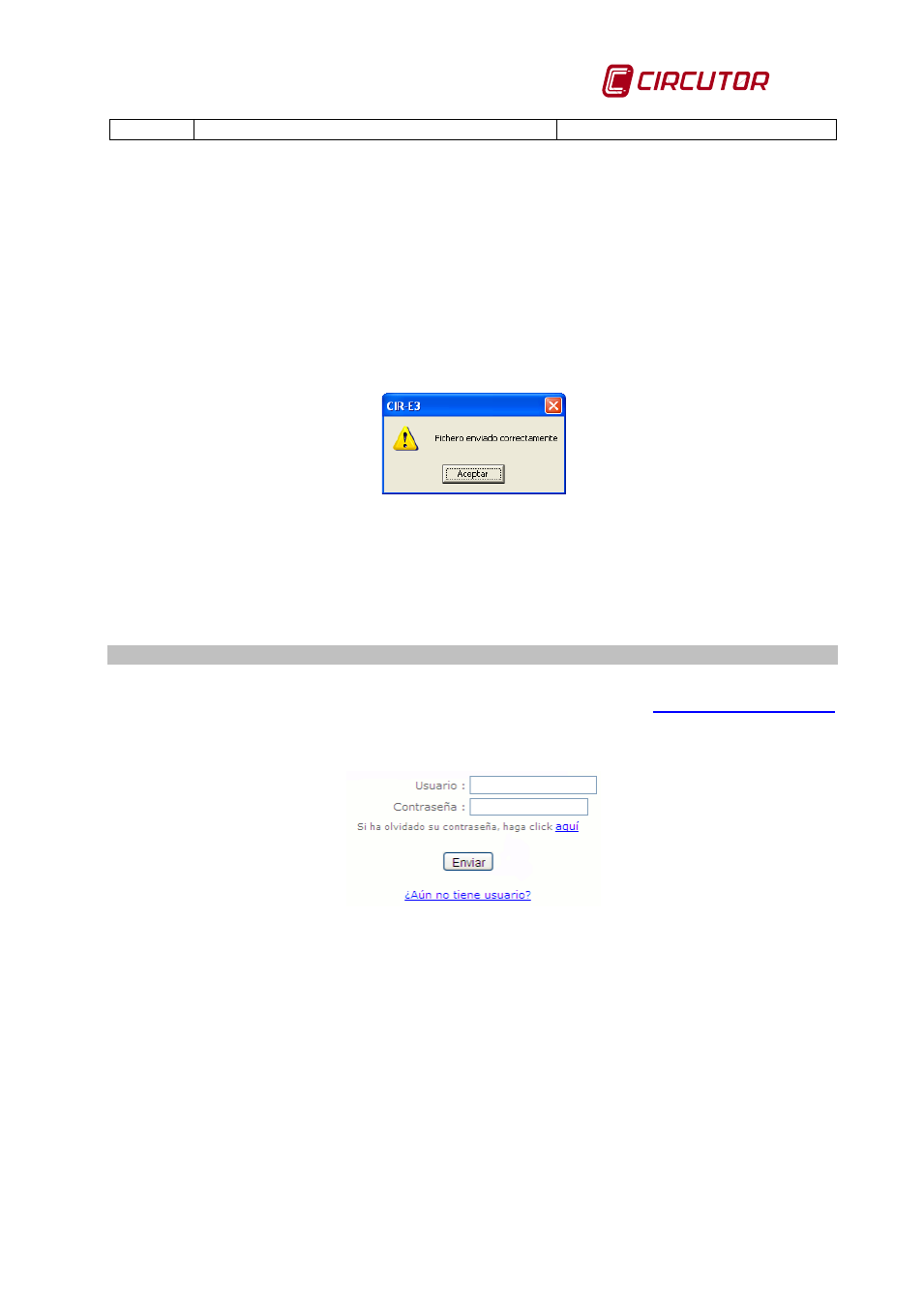
CIR-e
3
Manual de instrucciones
Pág. 37 de 50
de otro.
nuevos.
Si el envío del archivo de datos a la aplicación Web se realiza sin ningún tipo de error, la
aplicación genera automáticamente una carpeta en el directorio raíz de la tarjeta de memoria
SD (o en el directorio origen del envío del archivo). El nombre de la carpeta es igual al número
de serie del equipo, introducido en la aplicación CIR-e.exe y guardará todos los archivos con
extensiones *.std y *.xdt.
Los archivos se renombran con la siguiente configuración: Nombre de fichero = aammddhh
(AÑO MES DIA HORA). Por ejemplo, un archivo enviado el día 10 de Marzo de año 2009 a las
13:00h se guardará dentro de la carpeta de nombre igual al número de serie del equipo
introducido con el siguiente nombre: 09031013. Estos ficheros se pueden considerar una copia
de seguridad de los datos enviados a la aplicación Web.
Al terminar el proceso de envío, el programa muestra una ventana de confirmación.
Fig. 6-33.- Mensaje de fichero enviado correctamente a CIR-e Web
Si se selecciona “Cancelar” en la ventana de la Fig. 6-29, se cierra la ventana y se cancela el
proceso de envío de datos.
Una vez enviados los datos y registrados a la página Web, el usuario debe conectarse a la
misma para poder procesar la información registrada previamente. Para ello, pulsar el botón
“Conectar” o seguir el procedimiento que se explica en la sección siguiente, 6.10
6.10 Estudio y visualización de datos
Para proceder a la explotación de los datos enviados a la página Web, el usuario debe
conectarse a dicha página, que se encuentra en la siguiente dirección:
Una vez el usuario introduzca en la línea del buscador la dirección descrita anteriormente, la
página muestra la siguiente pantalla de acceso a la aplicación.
Fig. 6-34.- Acceso a los ficheros en CIR-e Web
Para acceder a su cuenta y visualizar los informes enviados, el usuario registrado en la
aplicación, el usuario debe rellenar los espacios destinados a los datos de acceso con los
mismos datos de registro de usuario.
Usuario:
Nombre de acceso a la página configurado en el registro.
Contraseña
Contraseña de acceso a la página configurada en el registro.
Para acceder a la página Web, tras rellenar los datos pulsar “Enviar”.
6.10.1 .- Lista de Informes
La pantalla de informes, es la pantalla inicial de la aplicación Web. En ella se muestra un listado
de los informes que el usuario han enviado a la página Web. La información que muestra en
cada fila es: la fecha de creación del archivo, la fecha de envío de los datos a la página Web, el
título que se le dio al informe mediante la aplicación y el número de serie introducido (que debe
corresponder con el del equipo utilizado en la medida).